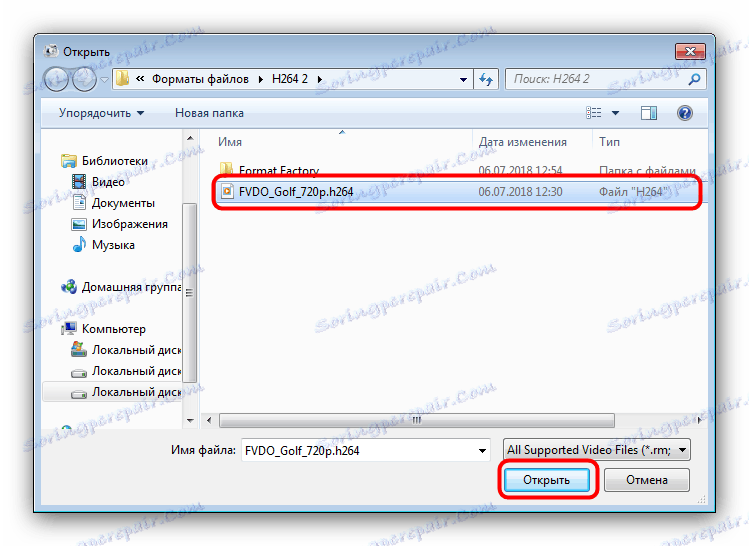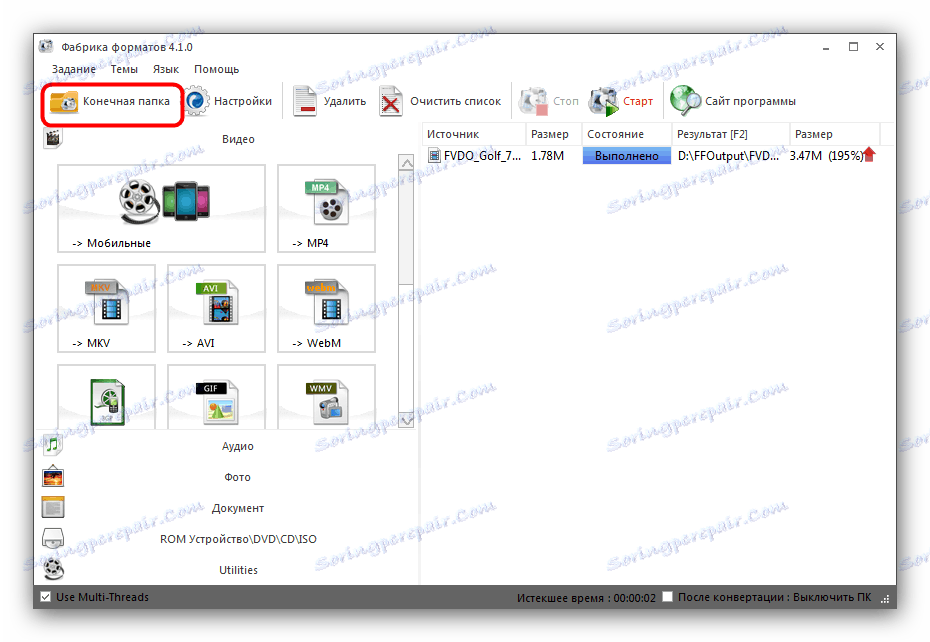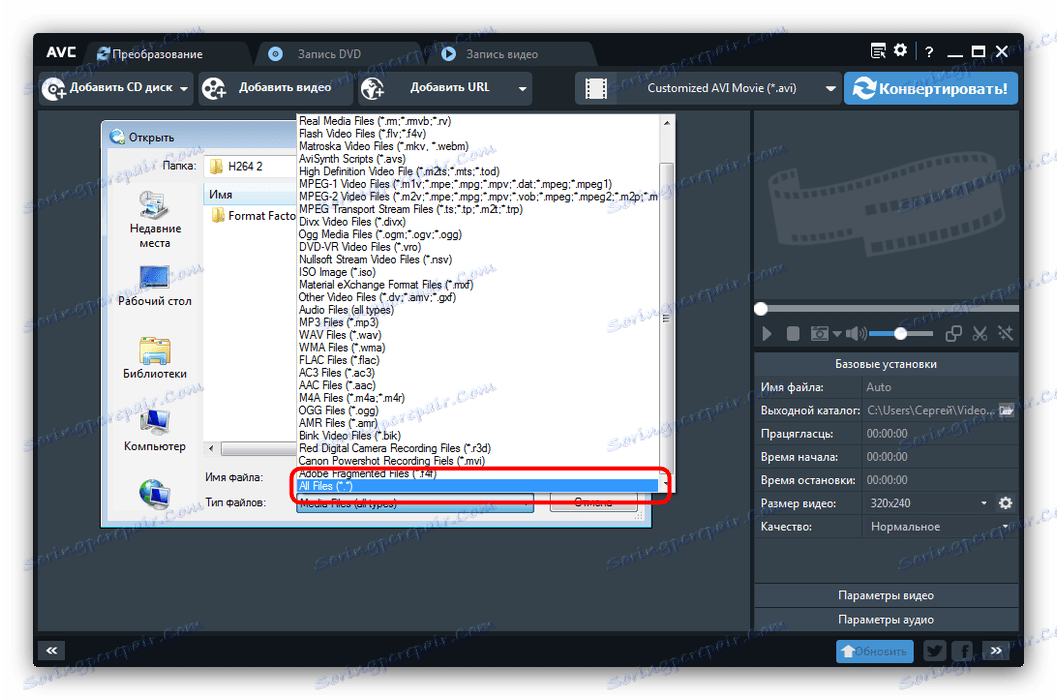Převést video z formátu H.264 do formátu AVI
Soubory s neobvyklým rozšířením H.264 jsou videoklipy. Otevření na počítači není obtížné, ale samotný formát není pro každodenní použití zvlášť vhodný. Nejlepším řešením v této situaci by bylo převést na běžnější AVI.
Viz též: Jak otevřít video H.264
Obsah
Metody konverze H.264 na AVI
Formát H.264 je poměrně specifický, protože můžete tyto videa převést na AVI pouze pomocí specializovaného softwaru pro konverzi.
Metoda 1: Formátovat výrobní nastavení
Multifunkční konvertor Format Factory rozpozná H.264 a je schopen převést tyto soubory do mnoha dalších formátů, mezi které patří AVI.
- Spusťte program a v bloku "Video" klikněte na tlačítko "AVI" .
- Objeví se nástroj pro stahování souborů do programu, ve kterém musíte kliknout na tlačítko "Přidat soubor" .
- Pomocí "Průzkumník" přejděte do složky s cílovým souborem, vyberte jej a klikněte na tlačítko "Otevřít".
![Stáhněte zdrojový film H264 pro formát AVI do Form Factory]()
Po stažení klipu použijte tlačítko "OK" . - Když se vrátíte do okna Hlavní formát, zvýrazněte přidaný soubor v podokně úloh napravo a klikněte na tlačítko Start .
- Proces převodu začne, doba trvání závisí na velikosti souboru a kapacitě počítače. O ukončení procedury bude program upozorněn zvukovým signálem a zprávou v oznamovací oblasti. Můžete se seznámit s výsledkem konverze kliknutím na tlačítko "Ukončit složku" na panelu nástrojů.
![Zobrazení přehledu H264 převedeného do formátu AVI ve formátu Format Factory]()
Ve vybraném adresáři se objeví připravený soubor AVI.
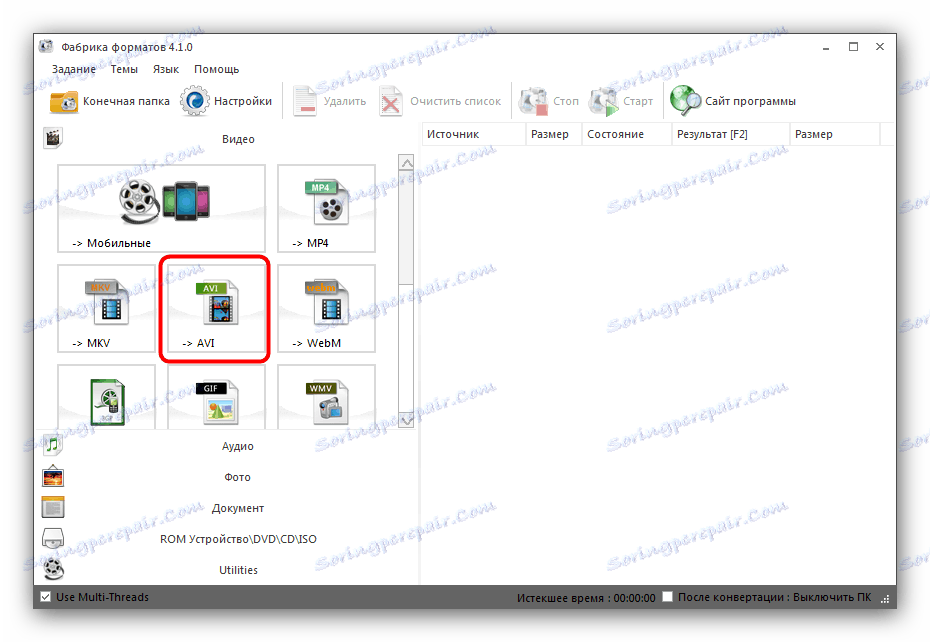
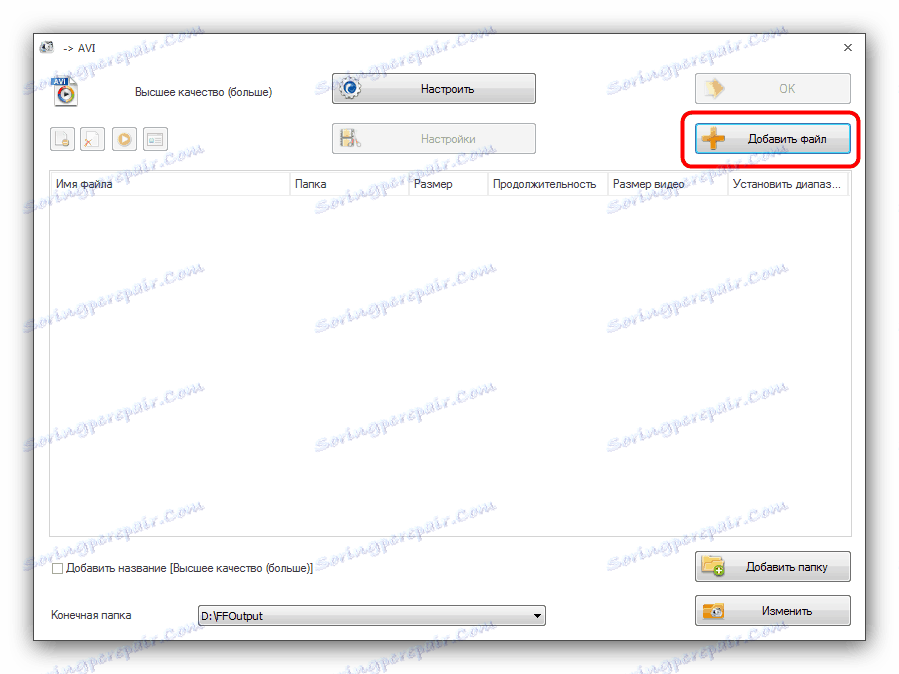
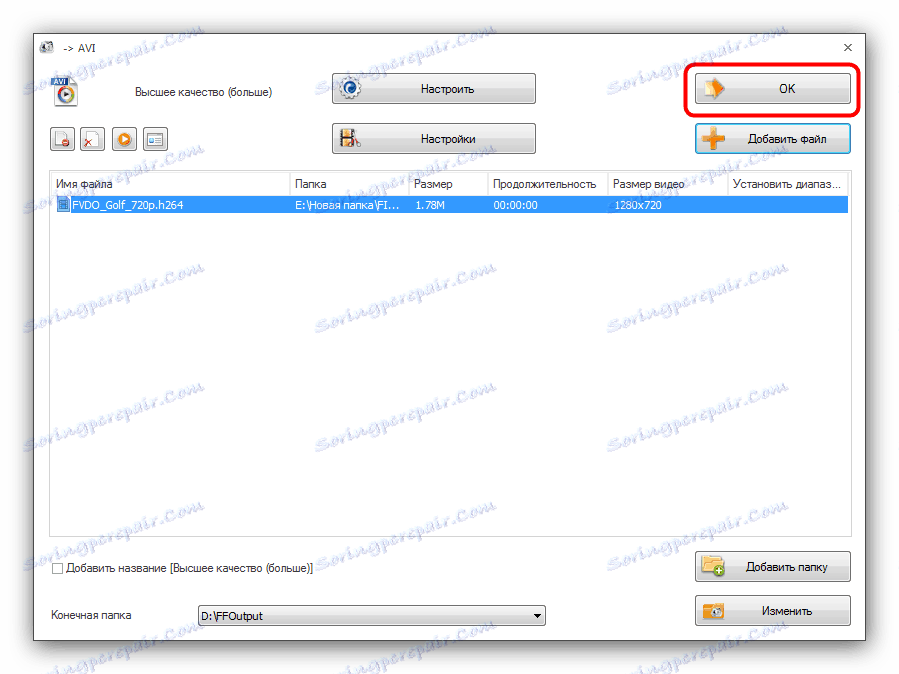
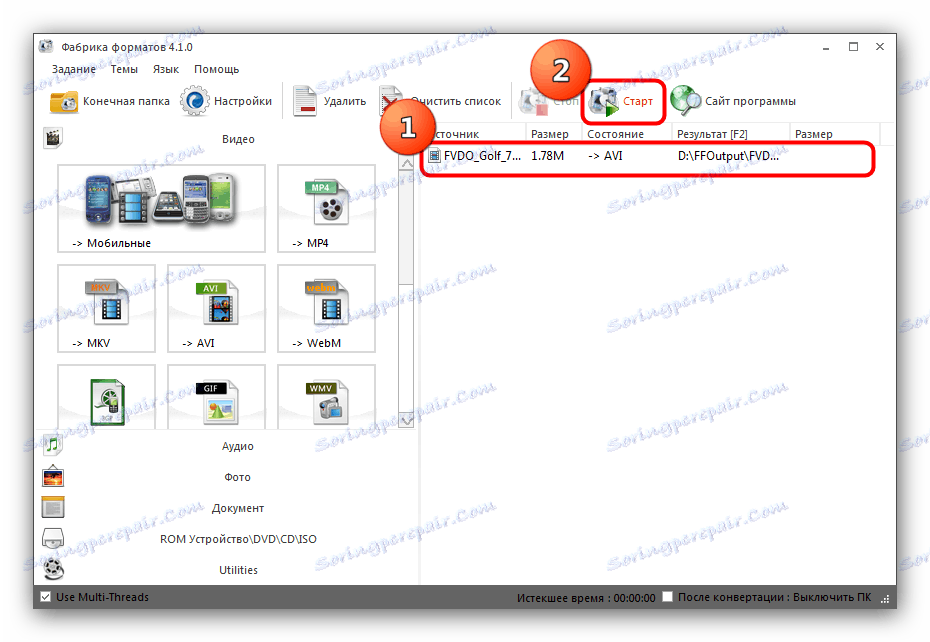
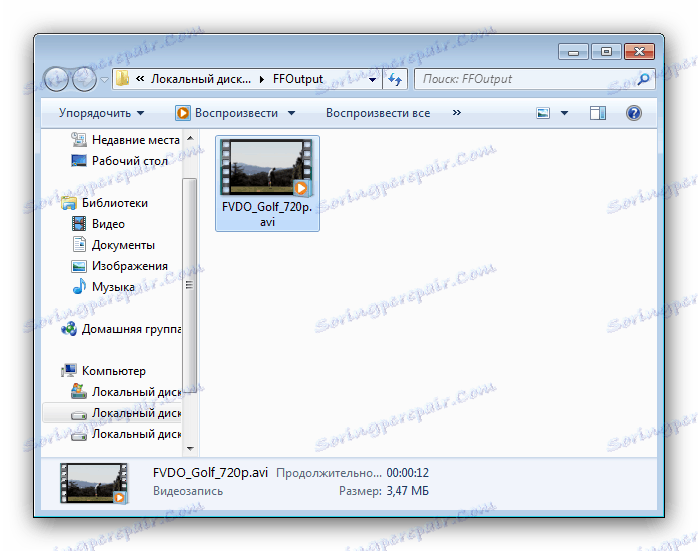
Form Factory pracuje rychle a efektivně, ale kvůli zvláštnostem formátu H.264 není konverze vždy správná. Potíže s tímto problémem odstraňte a opakujte postup.
Metoda 2: Jakékoliv Video Converter zdarma
Další konvertorový program, tentokrát specializovaný výhradně na video. V libovolném Video Converter Free je podpora pro H.264, což aplikace umožňuje konverzi na různé verze AVI.
- Otevřete program a klikněte na velké tlačítko "Přidat nebo přetáhnout soubory" ve středu okna.
- Použijte "Průzkumník" pro navigaci do složky se souborem H.264. Program s největší pravděpodobností nerozpozná automaticky, proto byste měli použít rozbalovací seznam "Typ souboru" , ve kterém vyberte možnost "Všechny soubory" umístěné v dolní části.
![Označte zobrazení všech souborů pro stahování H264 do AnySoft Video Converter]()
Poté vyberte požadované video a vložte jej do programu kliknutím na tlačítko "Otevřít" . - Dalším krokem je výběr profilu konverze, t. e. formát výstupního souboru. Otevřete seznam profilů umístěných dále a vyberte příslušný profil - například "Přizpůsobený film AVI" .
- Pokud je to nutné, použijte rozšířená nastavení programu a kliknutím na tlačítko "Převést" spustíte proces převodu.
- Na konci tohoto postupu se "Explorer" automaticky otevře s umístěním výsledků konverzí.
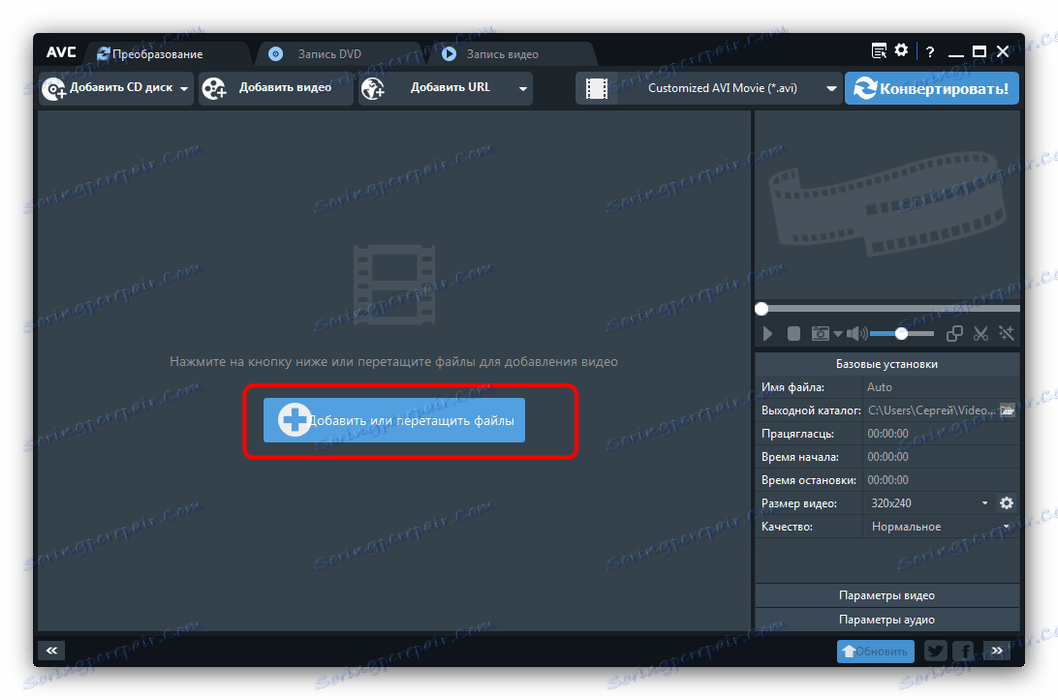

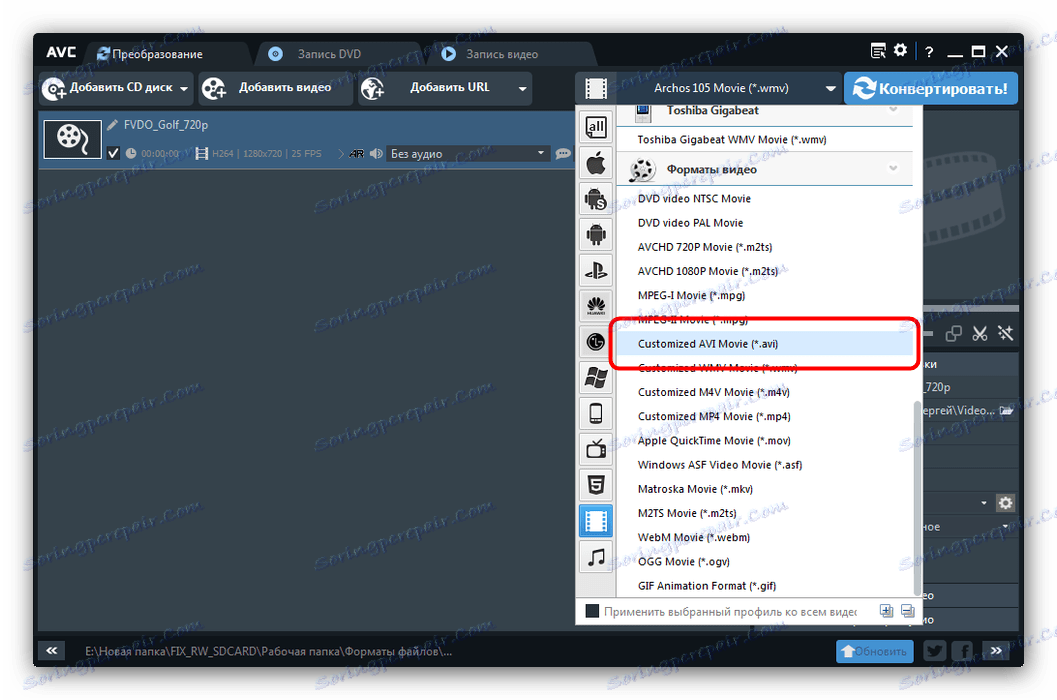

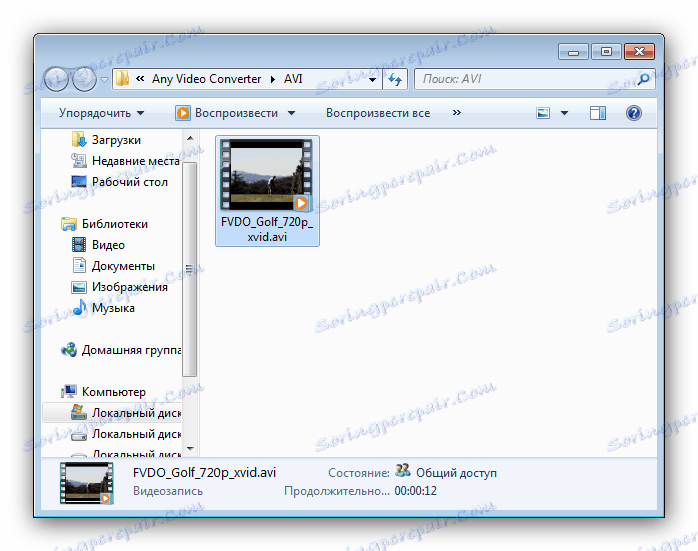
Jakýkoliv konvertor videa zdarma funguje s H.264 lepší než Form Factory, proto je to optimální řešení problému, který uvažujeme.
Závěr
V souhrnu uvádíme, že seznam konvertorů, které mohou převést H.264 na AVI, není omezen na výše uvedené programy, a proto doporučujeme, abyste se seznámili s naší recenzí ostatním konvertorům videa.
Viz též: Software pro konverzi videa